WordPressサイトマップとは何ですか?
公開: 2022-06-22多くのWordPressWebサイト所有者にとって、WordPressサイトマップを使用してサイトを完全に最適化することは見過ごされがちです。 ただし、WordPressサイトにサイトマップを使用すると、ユーザー(および検索エンジンボット!)は、より効率的な方法でWebサイトの完全な構造を確認できます。
WordPressサイトマップは、主要な検索エンジンがクロールするための完全で正確なサイト情報を提供しながら、サイト訪問者にはるかに優れたユーザーエクスペリエンス(UX)を作成するのに役立ちます。
WordPressサイトマップに関するこの完全ガイドでは、すべてのWordPressサイトのサイトマップを作成する利点に関するすべての詳細を学習します。 さらに、HTMLサイトマップとXMLサイトマップの主な違いと、両方を使用してサイトを完全に最適化する方法についても学習します。 最後に、サイト用にこれらのサイトマップの両方を生成する方法と、サイトマップをBingとGoogleに送信する方法について説明します。 飛び込みましょう。
WordPressサイトマップとは何ですか?
簡単に言うと、WordPressサイトのサイトマップは、サイト上のすべての公開URLの完全なリストです。 サイトマップは、ユーザーと検索エンジンが、はるかに簡単で効率的な方法ですべてのサイトURLをより適切にナビゲートするのに役立ちます。サイトマップには、さまざまなページが互いにどのように関連しているか、および各Webサイトページの重要性のレベルも示されます。
WordPressサイトマップは、さまざまな点でメリットがあります。
- サイトマップは検索エンジンに新しい投稿を通知します。サイトマップは、新しい投稿がサイトに表示されると、検索エンジンのクローラーとサイト訪問者に警告します。 また、まだインデックスに登録されていないサイトのページについて検索エンジンに通知します。
- サイトマップを使用すると、ナビゲーションが簡単になります。サイトマップは、カスタムURLの完全なリストを1か所に表示することで、Webページの階層と構造を表示します。
- サイトマップはSEO(検索エンジン最適化)を改善します:成功するSEO戦略の一部として、サイトマップは、サイトに重複コンテンツが含まれていないことを検索エンジンに通知することにより、サイトを最適化するのに役立ちます。 WordPressサイトマップは、サイトをよりユーザーフレンドリーにするためにも機能します。これにより、SERP(検索エンジンページの結果)でのランキングが高くなります。
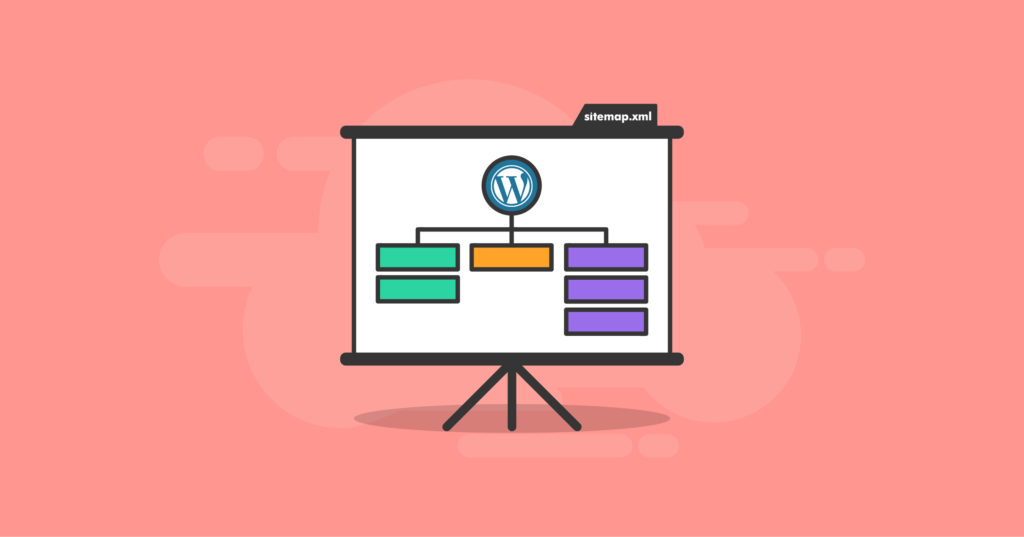
2種類のサイトマップを理解する:HTMLサイトマップとXMLサイトマップ
HTMLサイトマップとXMLサイトマップの2種類のWordPressサイトマップが存在することを理解することが重要です。 どちらのタイプのサイトマップも、WordPressサイトを最適化する上で重要な役割を果たします。
2種類のサイトマップの内訳は次のとおりです。
- サイトマップを検索エンジンに送信するときは、 XML(Extensible Markup Language)サイトマップを使用する必要があります。 この特定の言語を使用すると、検索エンジンボットはあなたの情報とコンテンツをはるかに簡単に見つけることができます。 XMLサイトマップは、サイトの各URLの追加のコンテキストとメタデータも提供します。
- HTMLサイトマップは、XMLサイトマップのいとことは少し異なります。 HTMLサイトマップは、標準のHTML形式を使用してサイトのすべてのWebページを表すリンクを提供します。 これにより、サイトのすべての公開ページが、はるかにユーザーフレンドリーな方法で訪問者に表示されます。 これにより、訪問者がWebサイトをナビゲートしやすくなります。
2つの異なるタイプのサイトマップの主な違いは? XMLサイトマップは別のURLに格納されており、検索エンジンに焦点を当てています。 一方、HTMLバージョンは、サイトの実際のページに含める必要があります。
iThemesは、WordPressサイトに両方のタイプのサイトマップを用意することをお勧めします。 そうすることで、検索エンジンのランキングを上げると同時に、ユーザーに最適なエクスペリエンスを提供します。
WordPressでXMLサイトマップを手動で生成する方法
手動のXMLサイトマップを生成することで、検索エンジンのクローラーが消費する特定の情報を分類するのに役立ちます。 ただし、特にサイトに合計10を超えるURLがある場合は、サイトマップを手動で作成するのに時間がかかります。
SMLサイトマップを手動で生成するには、テキストエディタを開くことから始めます。 Windowsを使用している場合は、メモ帳を使用してください。 LinuxおよびmacOSユーザーはNanoを使用する必要があります。
ファイルはXML形式である必要があることを忘れないでください。 その中に、WordPressサイトの特定のURLと、検索エンジンにサイトについて知ってもらいたいすべての情報を含めます。
XMLサイトマップの例は次のようになります。
<?xml version = "1.0" encoding = "UTF-8"?>
<urlset xmlns = "http://www.sitemaps.org/schemas/sitemap/0.9">
<url>
<loc> https://www.myawesomesite.com/ </ loc>
<lastmod> 2022-06-04 </ lastmod>
<changefreq>毎月</changefreq>
<priority> 0.5 </ priority>
</ url>
</ urlset> 必要なサイトマップタグ
このサイトマップには、オプションのタグと必須のタグの両方が含まれています。 サイトマップに必要な各タグの完全な説明は次のとおりです。
- <urlset> –現在のプロトコル標準。 XMLサイトマップファイルの例のURLを保持します
- <url> –URLの親タグ。 他のすべてのタグはこのタグ内に含まれます
- <loc> –サイトのURL。 HTTPSなどのプロトコルで始まり、末尾のスラッシュで終わる必要があります(Webサーバーで必要な場合)。 タグの値は2,048文字未満である必要があります
オプションのサイトマップタグ
さらに、検討したいオプションのタグがいくつかあります。
- <lastmod> –これはWebサイトが最後に変更された時刻を示します。 フォーマットはYYYY-MM-DDを使用してください
- <changefreq> –サイトに変更があった頻度を示します。 有効な値は次のとおりです。常に、毎時、毎日、毎週、毎月、毎年、および決して
- <priority> –クローラーにとって最も重要なURLを検索エンジンに表示します。 有効な値の範囲は0.0から1.0で、デフォルトは0.5です。
XMLサイトマップのアップロード
XMLサイトマップファイルを作成したら、WordPressサイトのルートフォルダにアップロードする必要があります。
WordPressサイトマップURL
それが終わったら、サイトマップのURLにアクセスしてチェックアウトします。
通常、WordPressサイトマップのURLは次の形式に従います。
https://yourawesomesite.com/sitemap.xml
サイトマップのURLを見つけたら、サイトマップバリデーターを使用してURLを検証する必要があります。 これは、無効なサイトマップファイルがWordPressサイトに良いよりも多くの損害を与える可能性があるためです。
これにより、XMLサイトマップを検索エンジンに送信する前に、まずバリデーターに確認することが絶対に必要になります。
バリデーターを使用するには、サイトマップのURLをバリデーターに入力し、[サイトマップの検証]をクリックするだけです。
サイトマップが有効な場合は、「問題は検出されませんでした」というバナーが表示されます。
逆に、WordPressサイトマップが無効な場合は、「問題が検出されました」というメッセージと、問題の詳細が表示されます。
WordPressプラグインを使用してWordPressXMLサイトマップを生成する方法
WordPressサイトマップを自動的に作成する簡単なオプションは、WordPressサイトマッププラグインを使用することです。 手動で行うよりもはるかに高速です(そして信頼性が高くなります)。
WordPressサイトマッププラグインをインストールすることで、サイトの最適化に役立つ追加の機能を利用できます。 プラグインは、変更が加えられたときにサイトマップを自動的に更新するようにも機能します。
仕事を成し遂げるために2つの最高のプラグインでXMLサイトマップを生成する方法に関する2つの異なるガイドを見つけるために読んでください。
YoastSEOを使用したWordPressのサイトマップの生成
Yoastプラグインは、WordPressサイトの所有者に最もよく使用されるSEOプラグインの1つです。 XMLサイトマップの作成を含む、コンテンツの最適化のすべての技術的側面を処理します。
Yoast SEOを使用してサイトマップを作成するには、次の簡単な手順に従ってください。
1.WordPressダッシュボード>>プラグイン>>新規追加に移動してYoastSEOプラグインを検索します。 [今すぐインストール]をクリックして、プラグインの無料バージョンをアクティブ化します。

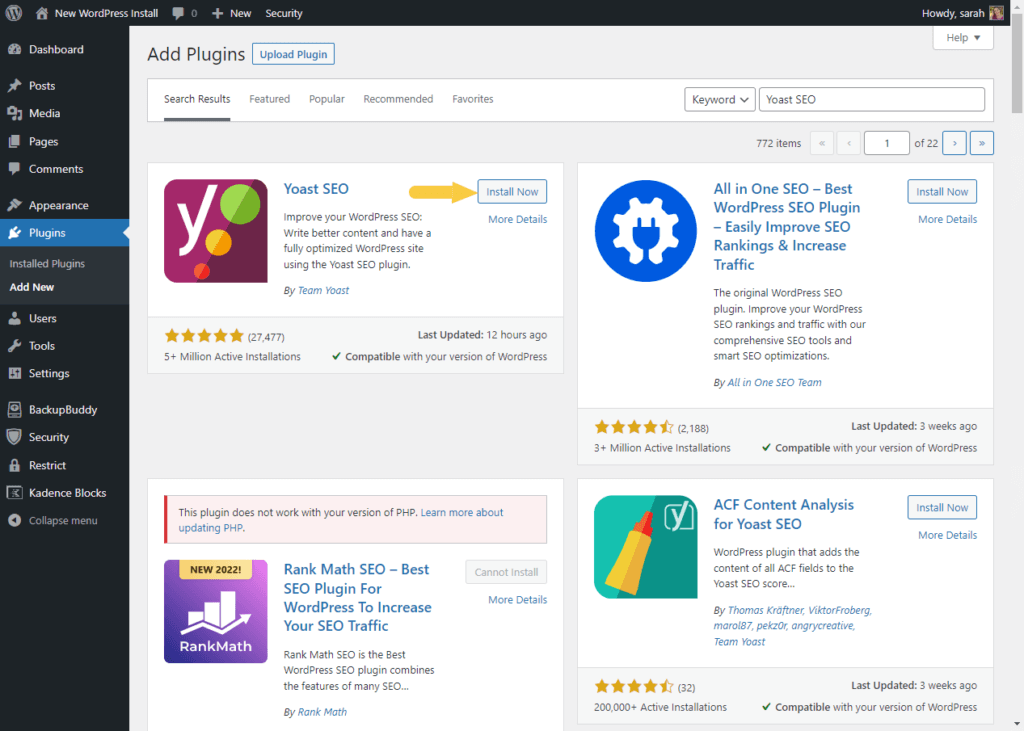
2.ダッシュボードのSEOメニューに移動します。 [一般]を選択します。 [機能]タブに移動して、設定を表示します。
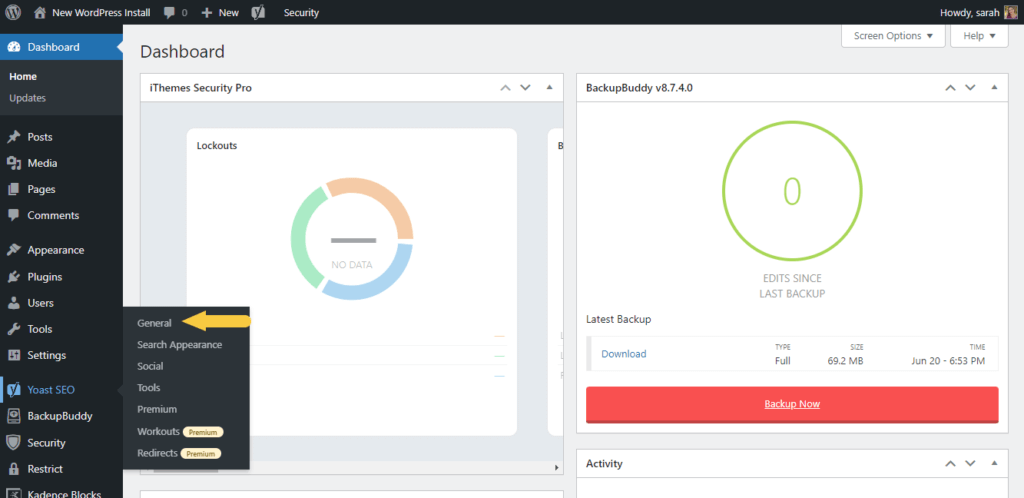
3. [機能]タブで、XMLサイトマップのすぐ下にある[オン]ボタンを選択し、[変更を保存]ボタンをクリックします。
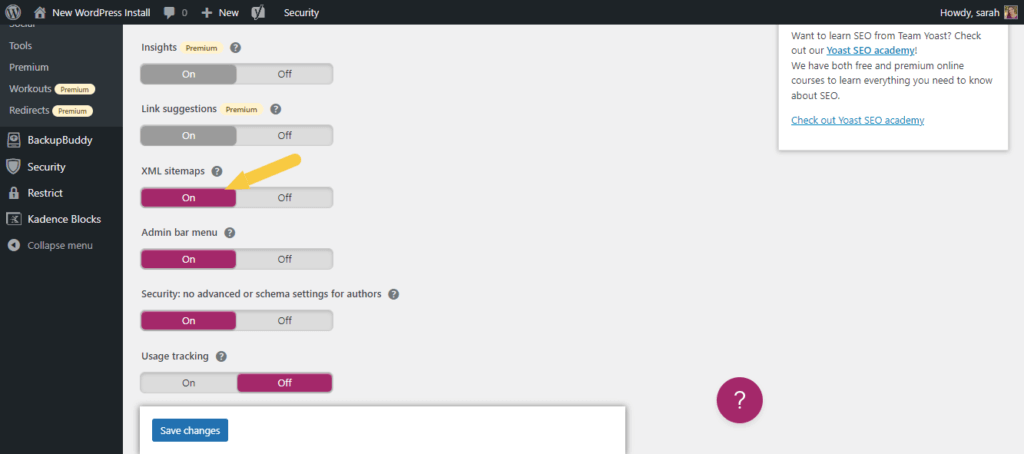
4. XMLサイトマップのリンクを表示するには、疑問符のアイコンをクリックして、[XMLサイトマップを表示]オプションを選択します。
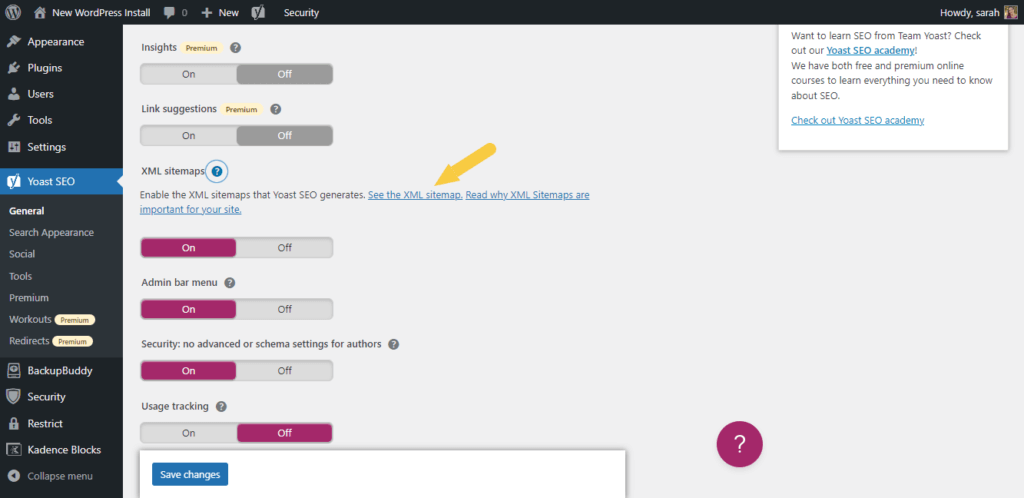
Yoastは、XMLサイトマップのURLにリダイレクトします。 そこで、WordPressWebサイトの各URLに関する詳細情報が表示されます。
さらに、YoastSEOプラグインにはウェブマスターツールの設定が含まれています。 これにより、Webサイトをさまざまな検索エンジンすべてにすぐに接続できます。 これを行うと、さまざまな検索エンジンに更新を送信して通知するのがはるかに簡単になります。
Googleサイトマップジェネレータを使用したWordPressのサイトマップの生成
XMLサイトマップ(またはGoogleサイトマップジェネレータ)プラグインは、高度な設定を好む人に最適なオプションであり、検索エンジンにすぐに送信するオプションでもあります。
このプラグインのもう1つの機能は、新しいコンテンツがサイトに公開または投稿されたときに、主要な検索エンジンに自動的に通知されることです。
XMLサイトマップを使用してサイトマップを作成するには、次の手順に従います。
1.WordPressプラグインディレクトリからXMLサイトマッププラグインをインストールします。
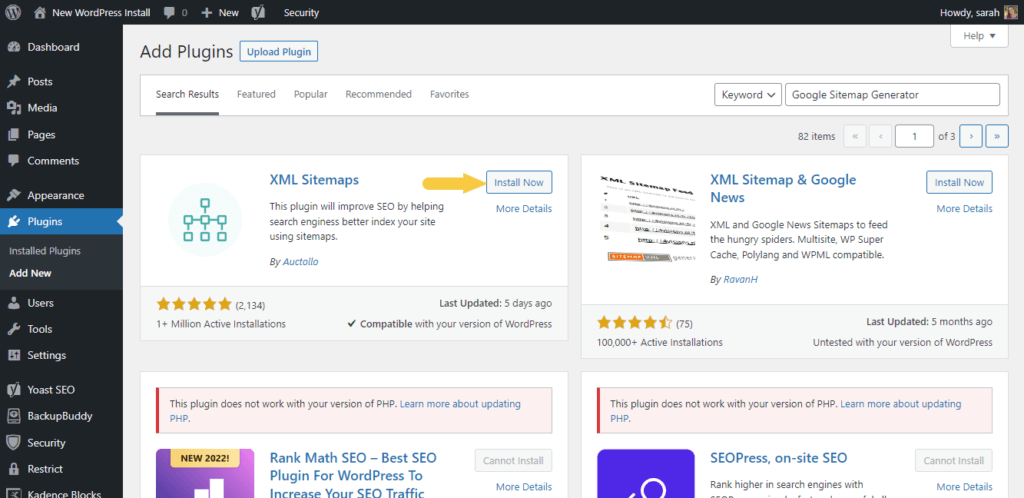
2.[設定]>>[XML-サイトマップ]に移動して、構成ページを開きます。 プラグインはWordPressサイトのXMLサイトマップを自動的に生成するため、そこにあるサイトマップURLがすぐに表示されます。
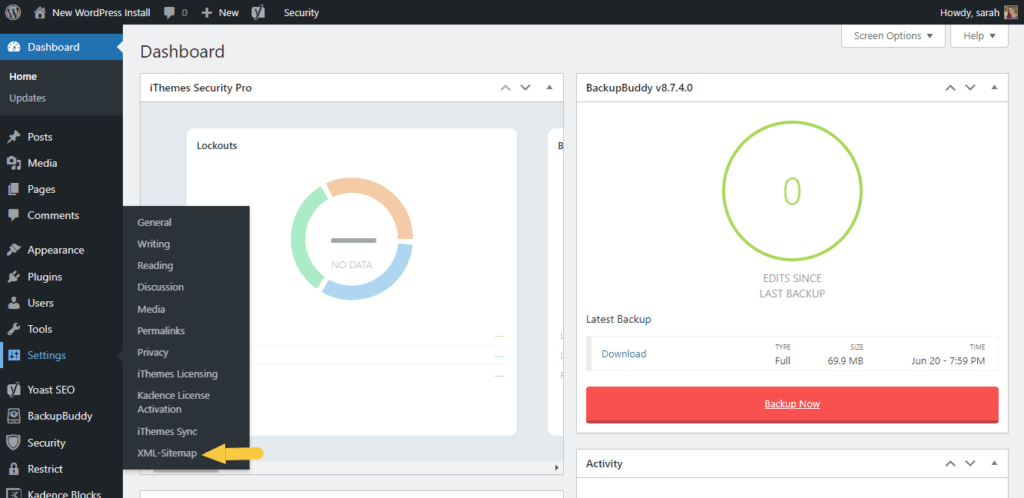
3. URLをクリックして、XMLサイトマップインデックスを表示します。
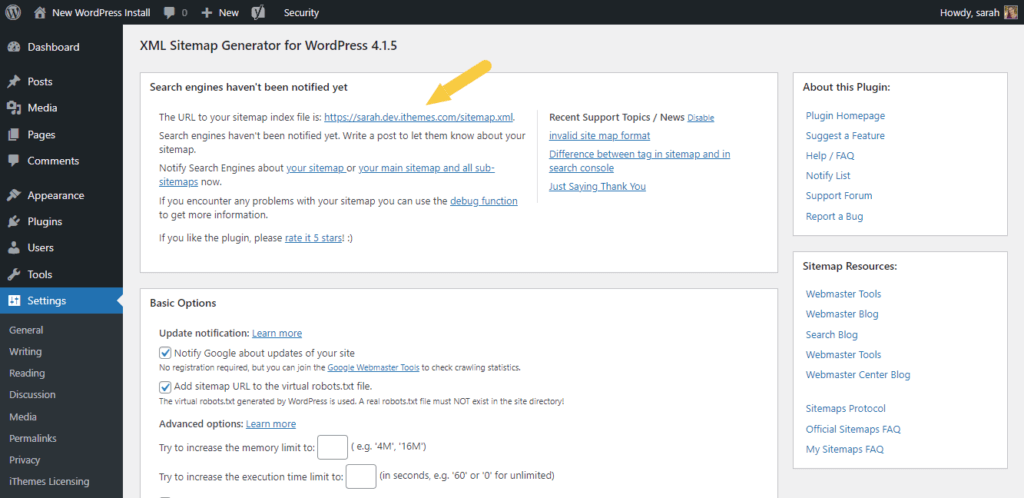
新しいサイトマップを検索エンジンに通知する場合は、[設定] >> [XML-サイトマップ]に移動し、[基本オプション]というセクションを見つけます。
最初の2つのボックスで、それらをチェックしてBingとGoogleの両方に通知し、ページの下部にある[更新オプション]をクリックします。
XMLサイトマップを検索エンジンに送信する
WordPressサイトマップを生成したら、インデックスを作成するために検索エンジンに送信する必要があります。 検索エンジンは手動でサイトを送信しなくてもサイトをクロールしますが、サイトマップを送信すると、いくつかの点でメリットがあります。
- SEO:サイトマップは、変更が発生したとき、または新しいコンテンツが追加されたときに検索エンジンに通知します。これにより、現在の検索エンジンの結果でサイトを最新の状態に保つことができます。
- 無料:どの方法を選択しても、WordPressサイトマップを生成するための費用はまったくかかりません。
- オーガニックトラフィック: SERPのランキングが高くなるため、より多くのサイトトラフィックが生成されます
- 正確性:サイトマップの助けを借りて、検索エンジンはあなたのサイトについて最も関連性があり正確な情報のみをインデックスに登録します
XMLサイトマップをGoogleに送信する方法
WordPressサイトマップをGoogleに送信することで、ウェブサイトのトラフィックと認知度を高めることができます。 WordPress Webサイトの所有者は、Google検索コンソールを利用してこれを行うことができます。
開始するには、Googleアカウントにログインし、次の手順に従ってください。
- 開始するプロパティタイプを選択します。 ドメイン全体のすべてのURLに関する情報を取得するには、[ドメイン]オプションを選択します。 サイトのドメインを入力し、[続行]をクリックします。
- Search ConsoleからDNSサーバーにTXTレコードを含めて、ドメインを確認します。 ほとんどの場合、ホストのcPanel >> DNSゾーンエディターに移動し、[DNSレコードの管理]ボックスにレコードを追加します。
- Google検索コンソールに戻り、左側のサイドバーメニューから[サイトマップ]を選択します(アカウントにログインしている場合)。 これは、[新しいサイトマップの追加]というセクションの下にサイトマップURLを挿入できる場所です。 [送信]をクリックしてプロセスを終了します。
送信のステータスを確認するには、[サイトマップ]>>[送信済みサイトマップ]に移動します。 検索コンソールは、送信のステータスを共有し、提供されるリソースとドキュメントを使用してサイトを最適化する方法に関するフィードバックを提供します。
XMLサイトマップをBingに送信する方法
Bingは、サイト所有者が送信する人気のある検索エンジンです。 これは、DuckDuckGoやYahooなどの他の検索エンジンもBingの検索インデックスをランキングに使用しているためです。
Bing Webmaster Toolsを使用して、インスタントクロールとインデックス作成を行うことができます。
次の簡単な手順に従ってください。
- Facebook、Google、またはMicrosoftアカウントを使用して、BingWebmasterToolsにサインインします。
- [サイトを手動で追加]というタイトルのセクションで、サイトのURLを追加します。 URLがGoogle検索コンソールですでに確認されている場合は、Googleアカウントを使用してサインインします。 そこから、[インポート]というボタンをクリックするだけです。
- [サイトマップ]>>[サイトマップの送信]を選択します。 サイトマップのURLを追加します。 Bing Webmaster Toolsは、Webサイトのインデックス作成を開始するように通知されます。
インデックス作成プロセスのステータスを確認するには、左側のメニューに含まれているサイトエクスプローラーをクリックします。
WordPressでHTMLサイトマップページを作成する方法
このガイドの前半で詳しく説明したように、WordPress HTMLサイトマップを持つことは、WebサイトのSEOの重要な要素です。 Webページの明確な構造を確立しながら、ユーザーフレンドリーなナビゲーションを提供するのに役立ちます。
WordPress WebサイトのHTMLサイトマップを作成する最も簡単な方法は、プラグインを使用することです。 使用するのに適したのは、WPサイトマップページです。
- WPサイトマップページのWordPressプラグインをインストールしてアクティブ化します。
- [ダッシュボード]>>[ページ]>>[新規追加]に移動して、WordPressサイトに新しいページを作成します。 すでに存在するページにサイトマップを追加する場合は、[ページ]というセクションの下にあるそのページを選択します。 ただし、サイトマップ用に新しいページを作成することをお勧めします。
- 次のショートコードを挿入して、HTMLサイトマップを追加します。[wp_sitemap_page]
- [公開]をクリックすると、HTMLサイトマップがWordPressサイトで稼働します。
まとめ:WordPressサイトマップの重要性
このガイドでは、WordPressサイトマップを手動で生成する方法とプラグインを使用する方法の2つの方法について説明しました。 手動で作成する場合は、サイトマップに含める特定の情報を決定できます。
ただし、手動で作成する場合はさらに手間がかかり、サイトマップをテストするためにバリデーターが必要になるという追加の手順が含まれます。
代わりに、XMLサイトマップとHTMLサイトマップの両方を作成するために、これまでに説明したプラグインの1つを使用することをお勧めします。
そしてもちろん、XMLサイトマップをGoogleとBingに送信することを忘れないでください!
Kristenは、2011年からWordPressユーザーを支援するチュートリアルを作成しています。ここiThemesのマーケティングディレクターとして、彼女は効果的なWordPress Webサイトを構築、管理、および維持するための最良の方法を見つける手助けをすることに専念しています。 クリステンはまた、ジャーナリング(彼女のサイドプロジェクト、 The Transformation Year !をチェックしてください!)、ハイキングとキャンプ、ステップエアロビクス、料理、そして家族との毎日の冒険を楽しんでいます。
